如何使用国内镜像下载和解压 nodejs
一、如何使用中国镜像下载 nodejs
https://registry.npmmirror.com/binary.html
1. 访问 https://registry.npmmirror.com/binary.html 地址
2. 找到 node/ - 点击
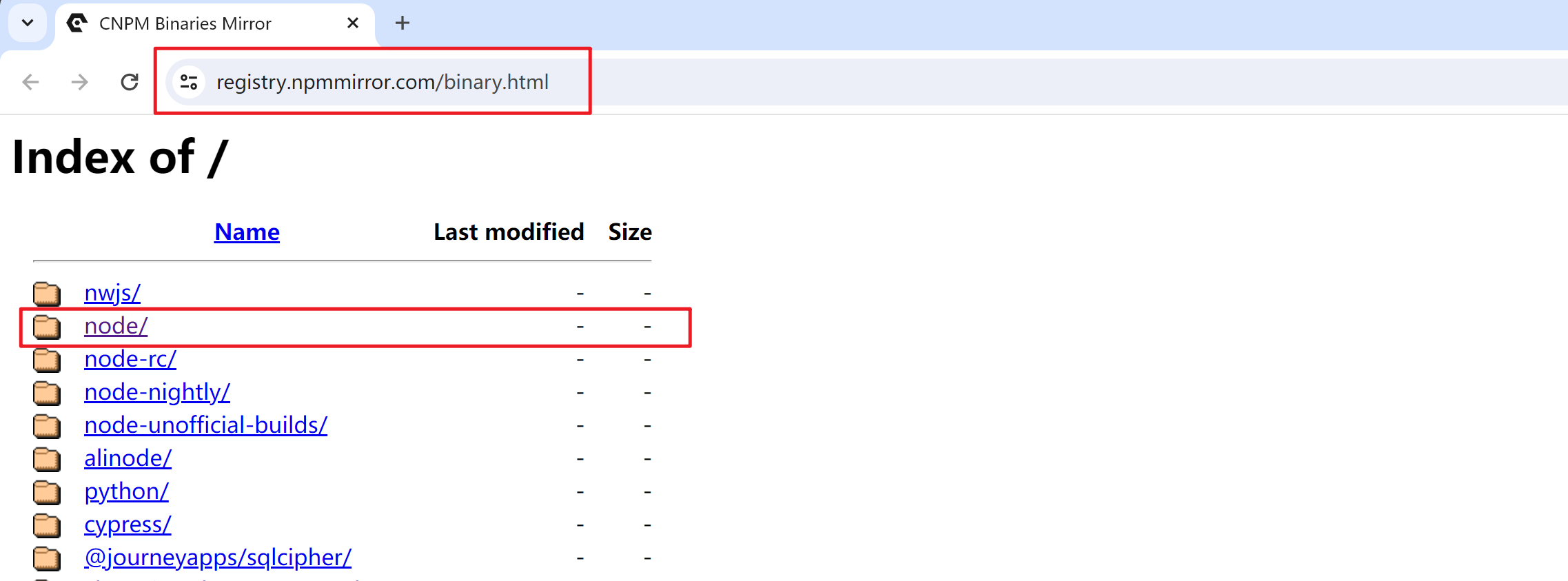
3. ctrl + f 搜索你想要的版本,比如 "v18.20.2" - 点击进来
https://registry.npmmirror.com/binary.html?path=node/v18.20.2/
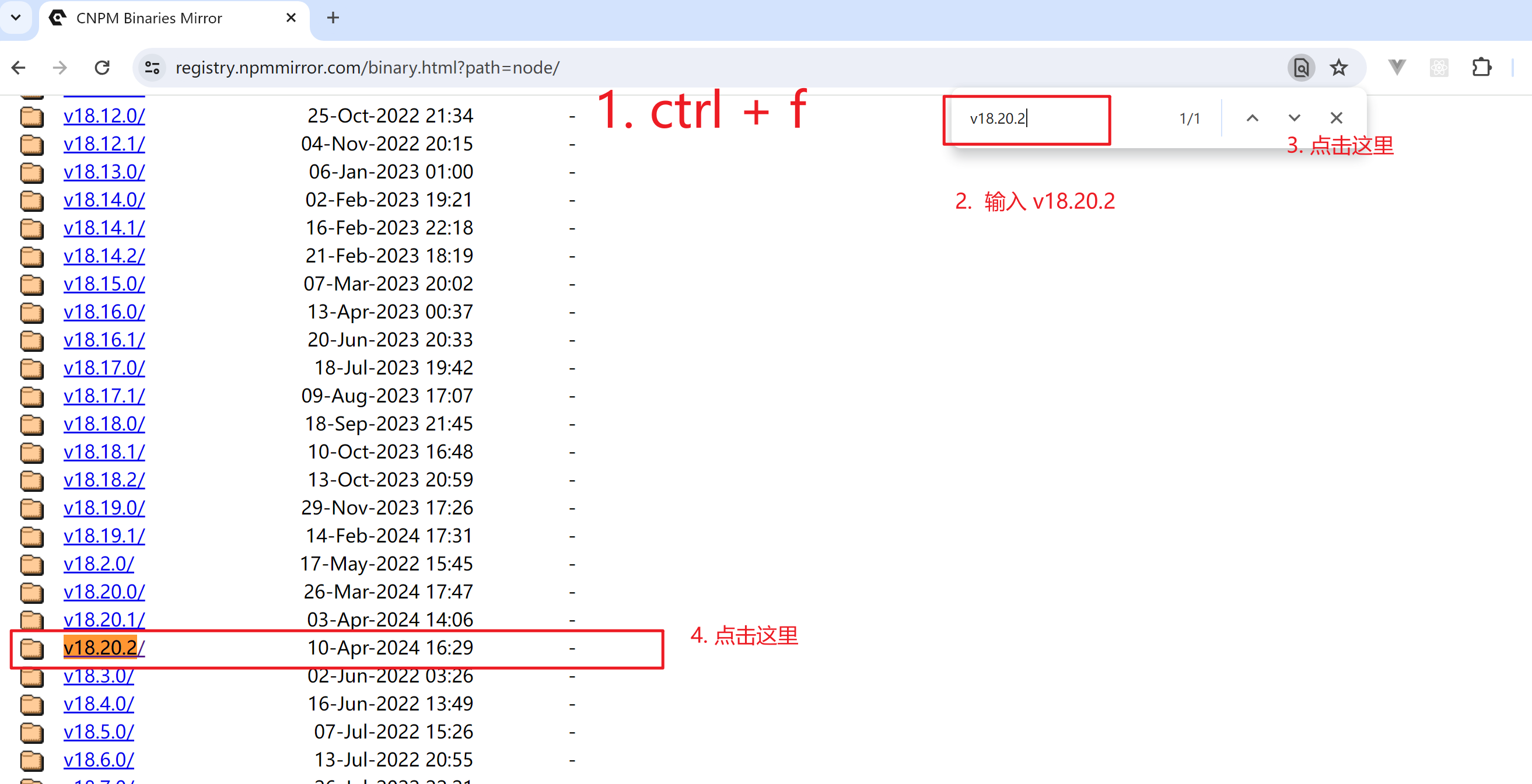
4. 如果是 centos 可以 下载 下面.gz 或者.xz
https://registry.npmmirror.com/-/binary/node/v18.20.2/node-v18.20.2-linux-x64.tar.gz
https://registry.npmmirror.com/-/binary/node/v18.20.2/node-v18.20.2-linux-x64.tar.xz
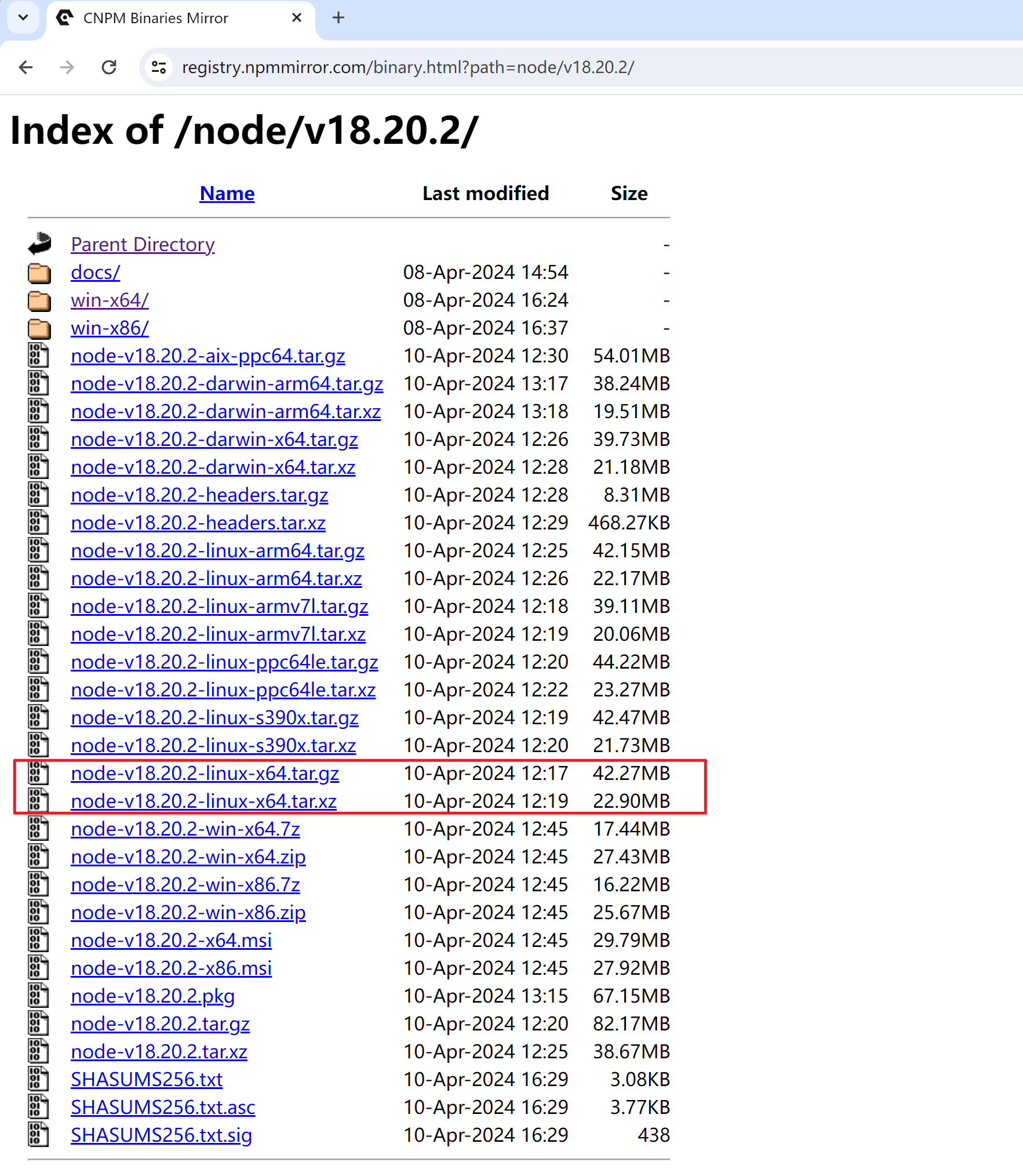
对于运行 CentOS 的服务器,您应该下载适合 Linux x64 架构的 Node.js 包。
请根据您的压缩文件偏好选择以下其中一个版本:
- 如果您希望下载 .gz 格式的压缩文件,请选择 node-v18.20.2-linux-x64.tar.gz (大小约为 42.27MB)。
- 如果您更喜欢 .xz 格式的压缩文件,可以下载 node-v18.20.2-linux-x64.tar.xz (大小约为 22.90MB),这个文件更小一些。
这两个包都是为基于 Linux x64 架构设计的,适合 CentOS 系统使用。选择哪一个主要取决于您对压缩文件大小的需求和您服务器上可用的解压缩工具。
二、如何查看 centos 的架构
在 CentOS 上查看系统架构,您可以使用几个不同的命令行工具。
以下是一些常用的命令:
1 . uname 命令
使用 uname -m 命令可以显示您的机器的硬件名称(即架构):
uname -m这将返回如 x86_64(表示 64 位系统)、i686(表示 32 位系统)、或其它 ARM 或 PPC 等架构的代码。
2. lscpu 命令
lscpu 命令详细显示了 CPU 架构信息,包括它的类型、核心数、架构等:
lscpu其中的 “Architecture” 一行会告诉您使用的是哪种架构。
3. arch 命令
arch 命令是 uname -m 的简写形式,也用于显示机器的架构:
arch您可以在终端中输入这些命令中的任何一个来查看您的 CentOS 系统架构。这些命令提供的信息将帮助您确定下载和安装哪种架构的软件最合适。
操作日志
[root@VM-20-6-centos ~]# uname -m
x86_64
[root@VM-20-6-centos ~]# lscpu
Architecture: x86_64
CPU op-mode(s): 32-bit, 64-bit
Byte Order: Little Endian
CPU(s): 4
On-line CPU(s) list: 0-3
Thread(s) per core: 1
Core(s) per socket: 4
Socket(s): 1
NUMA node(s): 1
Vendor ID: AuthenticAMD
CPU family: 23
Model: 49
Model name: AMD EPYC 7K62 48-Core Processor
Stepping: 0
CPU MHz: 2595.124
BogoMIPS: 5190.24
Hypervisor vendor: KVM
Virtualization type: full
L1d cache: 32K
L1i cache: 32K
L2 cache: 4096K
L3 cache: 16384K
NUMA node0 CPU(s): 0-3
Flags: fpu vme de pse tsc msr pae mce cx8 apic sep mtrr pge mca cmov pat pse36 clflush mmx fxsr sse sse2 ht syscall nx mmxext fxsr_opt pdpe1gb rdtscp lm art rep_good nopl extd_apicid eagerfpu pni pclmulqdq ssse3 fma cx16 sse4_1 sse4_2 x2apic movbe popcnt aes xsave avx f16c rdrand hypervisor lahf_lm cmp_legacy cr8_legacy abm sse4a misalignsse 3dnowprefetch osvw topoext rsb_ctxsw ibpb vmmcall fsgsbase bmi1 avx2 smep bmi2 rdseed adx smap clflushopt sha_ni xsaveopt xsavec xgetbv1 retpoline_amd arat
[root@VM-20-6-centos ~]# arch
x86_64
[root@VM-20-6-centos ~]#三、我应该使用哪一个命令下载,下载 .xz 还是.gz ,怎么判断
选择下载 .xz 或 .gz 格式的文件通常取决于以下几个因素:
下载速度和存储空间:
.xz文件通常比.gz文件更小,因此可以更快地下载,同时占用更少的磁盘空间。- 如果您的网络连接速度较慢或者磁盘空间有限,
.xz格式可能是更好的选择。
系统对压缩格式的支持:
- 大多数 Linux 系统都支持
.gz和.xz压缩格式。您可以检查tar命令是否支持xz压缩,通过运行tar --help查看是否列出了J选项(对应xz压缩)。 - 如果系统中已安装了
xz-utils,您可以使用.xz文件。您可以通过运行xz --version来检查是否已安装xz-utils。
- 大多数 Linux 系统都支持
个人偏好:
- 如果您对解压速度有特别的需求,可以考虑这两种格式的解压时间。通常,
.gz文件解压得更快一些。
- 如果您对解压速度有特别的需求,可以考虑这两种格式的解压时间。通常,
如果您确认了系统支持 xz 压缩,并且想要节省下载时间和存储空间,那么选择 .xz 文件会是一个好选择。否则,如果您不确定或者不想处理潜在的兼容性问题,.gz 文件是一个更加通用和保险的选择。
四、如何下载文件 nodejs
您可以使用 wget 或 curl 命令来下载文件。这里以 node-v18.20.2-linux-x64.tar.xz 为例,展示如何使用这两种命令:
使用 wget:
wget https://nodejs.org/dist/v18.20.2/node-v18.20.2-linux-x64.tar.xz使用 curl:
curl -O https://nodejs.org/dist/v18.20.2/node-v18.20.2-linux-x64.tar.xz确保替换 URL 为 Node.js 下载页面上正确的下载链接。这些命令会将文件下载到您当前的工作目录中。选择哪个命令主要取决于您的系统上安装了哪些工具。
五、centos 如何解压 下载完成的 node.js
既然您的 CentOS 系统架构是 x86_64,这意味着它是 64 位的。您应该选择下载和安装适用于 Linux x64 架构的软件包。对于 Node.js 的安装,您可以选择以下文件之一:
node-v18.20.2-linux-x64.tar.gz(大小约为 42.27MB,使用 gzip 压缩)node-v18.20.2-linux-x64.tar.xz(大小约为 22.90MB,使用 xz 压缩,文件更小)
这些包是专为像您的这样的 64 位系统设计的。选择 .gz 或 .xz 格式取决于您的压缩工具支持情况和您对下载文件大小的偏好。一旦下载完成,您可以使用以下命令解压并安装 Node.js:
对于 .gz 文件:
tar -xzf node-v18.20.2-linux-x64.tar.gz对于 .xz 文件:
tar -xJf node-v18.20.2-linux-x64.tar.xz六、 创建/usr/local/lib/nodejs 并且把 nodejs 解压到 nodejs 目录下面
sudo mkdir -p /usr/local/lib/nodejs
sudo tar -xJvf node-v18.20.2-linux-x64.tar.xz -C /usr/local/lib/nodejs七、修改.profile 文件
vim ~/.profile八、在 .profile 文件增加下面内容
export PATH=/usr/local/lib/nodejs/node-v18.20.2-linux-x64/bin:$PATH这一行将 Node.js 的 bin 目录添加到了系统的 PATH 环境变量中。
这使得系统能够在终端中直接访问到 Node.js 安装目录下的可执行文件,如 node 和 npm 等。
九、重新加载 .profile 让环境变量生效
使用 source 命令来使.profile 文件中的更改立即生效。.profile 文件通常包含登录 shell 的配置,包括环境变量和其他初始化设置。
要使用 source 命令生效.profile 文件中的更改,只需在终端中执行以下命令:
source ~/.profile或者,您也可以使用更短的别名:
. ~/.profile这将立即应用.profile 文件中的所有更改,而无需重新登录或重新启动终端会话。
十、查看是否生效
npm -vnode -v十一、CentOS ~/.profile 和 ~/.bashrc 的区别
.bashrc 和 .profile 是 Unix-like 系统中用户环境配置文件之一。它们的主要区别如下:
- .profile 是在用户登录时执行的,而 .bashrc 是在每次打开一个新的 shell 时执行的。
- .profile 是由所有 shell 类型执行的(例如 sh、bash、ksh 等),而 .bashrc 只能由 Bash shell 执行。
- .profile 包含系统环境变量和个人环境变量,而 .bashrc 只包含个人环境变量。
- .profile 在登录时只执行一次,因此它适合设置只需在登录时设置一次的变量和命令。.bashrc 在每个 shell 打开时都会执行,因此它适合设置需要每次 shell 打开时都执行的变量和命令。
因此,.profile 适合设置需要在整个系统中可用的变量,而 .bashrc 适合设置用户特定的变量和命令。
十二、参考文档
在 Linux 上,通过二进制文件安装 Node.js: https://github.com/nodejs/help/wiki/Installation
